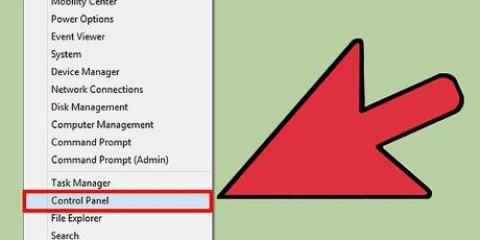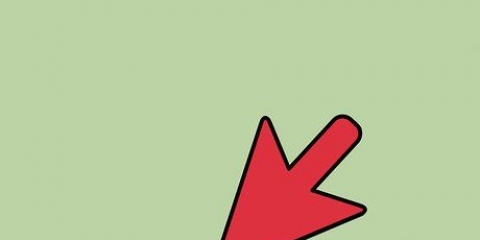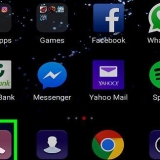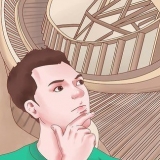6. Fjern følgende programmer ved å bruke Installer eller Fjern programmer i følgende rekkefølge. Unnlatelse av å fjerne noen av disse programmene kan føre til "uforutsette konsekvenser," ifølge informasjon fra Apple. Å fjerne disse relaterte elementene er avgjørende for å fjerne iTunes fullstendig. Rask tid Apple programvareoppdatering Apple-støtte for mobilenheter Bonjour Apple-applikasjonsstøtte (iTunes 9 eller nyere)
8. Sørg for at iTunes og tilhørende komponenter er fullstendig fjernet. Kontroller at avinstalleringen av programvaren er fullstendig og riktig. Velg Min datamaskin fra Start-menyen.
Åpne lokal stasjon (C:).
Åpne Program Files-mappen.
Slett hver av følgende mapper, én om gangen: Bonjour, iTunes, iPod, QuickTime. Høyreklikk på disse mappene hvis de er i Program Files-mappen, og velg "fjerne." Hvis du ikke ser disse filene, betyr det at de allerede er slettet.
Klikk på Start-menyen og åpne Min datamaskin.
Åpne Windows-mappen og deretter System32-mappen.
Slett QuickTime- og QuickTimeVR-filene hvis du finner dem der.















Fjern itunes fra datamaskinen
Innhold
I tilfelle du trenger å fjerne iTunes fra datamaskinen din, må du vite hvordan du fjerner alle komponentene. Dette er mye mer komplisert enn å dra et ikon til papirkurven. Følgende trinn viser deg hvordan du fjerner iTunes fra PC-en og Mac-en.
Trinn
Metode 1 av 3: Windows-metode

1. Sørg for at iTunes, QuickTime Player og Apple Software Update ikke kjører.

2. Gå til Start-menyen og klikk "Kontrollpanel."

3. klikk på "Programmer og funksjoner" i kontrollpanelet.

4. Velg iTunes fra menyen og klikk "fjerne." klikk på "Ja" når du blir spurt om du vil fjerne iTunes.

5. Vent til avinstalleringen er fullført. Ikke start datamaskinen på nytt når du blir bedt om det av programmet.

7. Start datamaskinen på nytt.




9. Åpne Common Files-mappen og slett Apple-mappen på samme måte.




10. Høyreklikk på papirkurven og deretter "Tøm søpla."
Metode 2 av 3: Mac OS X forkortet metode

1. Start terminalen. Gå til Finder → Programmer → Verktøy → Terminal.

2. Skriv inn følgende kommando og trykk retur. Skriv inn i terminalen "cd /Programmer/" og trykk på retur. Dette skal automatisk omdirigere deg til Applications-katalogen.

3. I Applications-katalogen skriver du inn den siste kommandoen. type "sudo rm -rf iTunes.app/" og trykk på retur.

4. Skriv inn administratorpassordet ditt. Dette bekrefter fjerningen av iTunes. Programmet og dets mapper skal nå fjernes fra datamaskinen.
Metode 3 av 3: Mac OS X Extended Method

1. Sørg for at iTunes ikke kjører.

2. Finn iTunes og dra iTunes til papirkurven.

3. Åpne aktivitetsvisningen. Gå til Finder → Programmer → Verktøy → Aktivitetsovervåking.

4. Velg iTunes Helper fra listen og klikk "Stopp prosessen." Når du blir spurt om du vil stoppe prosedyren, klikker du på "Stoppe." Lukk aktivitetsvisningen.

5. Fjern iTunes Helper fra påloggingselementer. Klikk på Apple-ikonet og gå til Systemvalg → Kontoer/brukere & Grupper → Påloggingselementer. Velg iTunes Helper-oppføringen og klikk på minustegnet ("-") for å slette den.

6. Klikk på Gå til-fanen og velg "Gå til mappen."

7. type "/System/Bibliotek/Utvidelser" i boksen og klikk "Gå til."

8. Dra filen AppleMobileDeviceSupport.pkg til papirkurven. Ignorer dette trinnet hvis det ikke finnes en slik fil.

9. Slett de andre filene som slutter med ".pkg" og med iTunes i tittelen.

10. Start datamaskinen på nytt og tøm papirkurven.
Artikler om emnet "Fjern itunes fra datamaskinen"
Оцените, пожалуйста статью
Populær